Selektion über „Teileauswahl Datenbank“
Die obige Optionen steht Ihnen standardmäßig zur Verfügung, sobald Sie den Dialog „Datenbankselektions-Button: Eigenschaften“ aufrufen.
Indem Sie diese Option wählen, können Sie auch auf den Menüpunkt „Teileauswahl Datenbank“ – mit der gewünschten Selektion - zugreifen.
Aktivieren Sie hierzu diese Option und klicken Sie auf die
Schaltfläche  .
.
Über den Dialog „Teileauswahl Datenbank“  können Sie nun die
Vorfilterung auf Teile und Zusatzdaten vornehmen:
können Sie nun die
Vorfilterung auf Teile und Zusatzdaten vornehmen:
Füllen Sie die gewünschten Felder mit den entsprechenden Einträgen und bestätigen Sie diese mit der Eingabetaste.
Im Bereich „Auswahl“ werden Ihnen nun die Prüfpläne aufgelistet, die Ihren Suchkriterien entsprechen.
Markieren Sie den Prüfplan, der standardmäßig durch Klicken auf den Button (in der Bedienleiste) eingelesen werden soll.
Die anderen, hier angebotenen Prüfpläne, können durch den Benutzer via Rechtsklick auf den Button gewählt und anschließend eingelesen werden.
Die Suchkriterien können Sie über die Schaltfläche 
 selbst festlegen.
selbst festlegen.
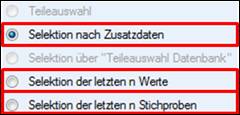
Die drei Optionen (rot markiert siehe obiges Bild) stehen Ihnen nur zur Verfügung, wenn Sie via „Neues Element“ einen neuen Datenbankselektions-Button einfügen. Hierbei ist zu beachten, dass das Neu einzufügende Element via „drag&drop“ in ein bereits bestehendes Element eingefügt werden muss. Beim Einfügen des Neuen Elements ist darauf zu achten, dass sich der Mauszeiger im Moment des Loslassens im Bereich des bereits eingefügten Elements befindet. Um sicherzustellen, dass der Vorgang erfolgreich war, verschieben Sie das zuletzt eingefügte Element nach Belieben. Wenn sich das Neu eingefügte Element nur innerhalb des vorhandenen bewegen lässt, war der Vorgang erfolgreich.
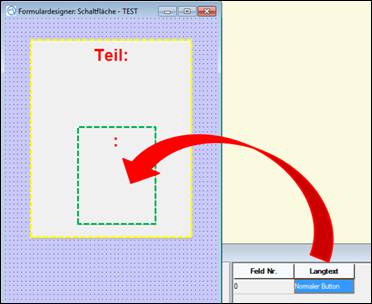
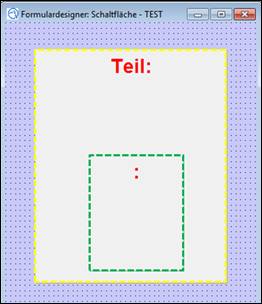
Gelb = bereits vorhandenes Element/ Grün = neu eingefügtes Element